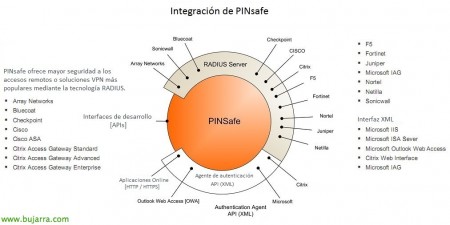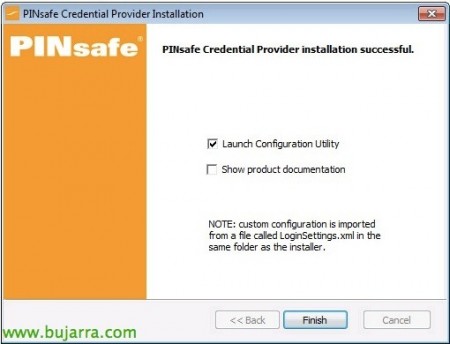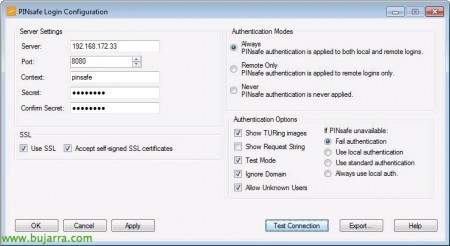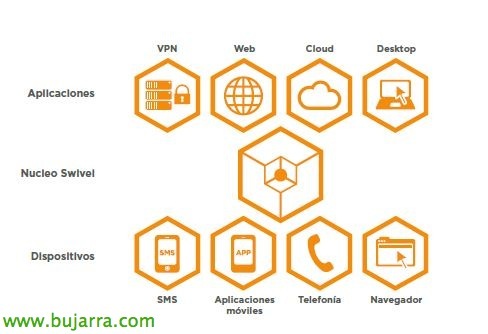Authentification à deux facteurs dans Windows avec PINsafe
Avec ce dernier document, nous disons au revoir aux articles de PINsafe et à tout ce que nous pouvons en faire, ya vimos en artículos anteriores cómo configurar una doble autenticación en entornos Citrix o en el acceso de OWA y hoy finalmente veremos cómo integrarlo en el login de un Windows, soit pour les accès aux services Terminal Server, soit sur le PC de chaque utilisateur!
Avant ce déploiement, nous devrons avoir l’appliance PINsafe déjà configurée dans notre environnement, Nous pouvons nous baser sur ces documents précédents où Nous avons déployé l’appliance Ou nous avons roulé Notre propre installation, en plus de le configurer initialement de manière basique. Continuaremos ahora pues instalando el software necesario en cada PC, podremos instalarlo de forma manual como veremos en este documento o de forma desatendida y pasarle las configuraciones, todo ello con GPO, C’est très simple!
Nous avons déjà vu dans des documents précédents ce que PINsafe nous offre, Si nous avons besoin d’informations sur toutes ses possibilités, consultez ce lien. Il consiste essentiellement à ajouter une authentification supplémentaire aux utilisateurs, ils n’auront qu’à se souvenir d’un code PIN et avec cela, ils devront écrire un OTC (Code à usage unique) qui sera unique à chaque fois; le code PIN sera reçu par les utilisateurs par le biais d’une image qu’ils voient sur l’écran de connexion, en envoyant un SMS/e-mail ou s’ils ont l’application sur leurs appareils mobiles, ils peuvent l’utiliser comme un jeton!! Nous serons en mesure d’intégrer PINsafe dans la plupart des applications ou des systèmes qui nécessitent une validation de l’utilisateur, On peut en voir un large résumé dans son Wiki (Et d’ailleurs, que si elle n’est pas prise en charge, ce n’est rien d’autre que de l’indiquer et qu’ils l’intègrent!!!), gracias a RADIUS o a las APIs de autenticaciones mediante configuración de agentes (como en este escenario).
Lo primero será dar de alta el rango IP de los Agentes para la validación, Dans ce scénario, los agentes serán los equipos con el software de PINsafe instalado, donc à partir de “Serveur” > “Agents” crearemos uno nuevo que valide a todo el rango IP de la red de Equipos o PCs, pour cela, deberemos poner en ‘Hostname/IP’ el rango IP y la máscara correcta, además de un secreto compartido que configuraremos más adelante.
Ce qui suit, será instalar el PINsafe Credential Provider que podremos descargarlo de la wiki oficial e instalarlo en los equipos que nos interese.
Al ser una instalación manual, tendremos que instalarlo basandonos en un asistente ‘MyWife’ (Oui chéri, Oui chéri…).
“Prochain,”
“Installer” Pour commencer l’installation,
… Attendez quelques secondes…
Pas mal, si no copiamos ningún fichero de configuración y lo hacemos manual, Nous marquerons “Lancement de l’utilitaire de configuration” & “Finir”,
Y en este asistente de configuración, deberemos indicar cual es la IP del appliance PINsafe en el campo ‘Server’, así como el puerto, el contexto, el secreto compartido, si queremos conexión segura… y luego deberemos configurar los métodos de autenticación, así como si queremos imagen TURing… haremos un “Test Connection” y si todo es correcto, podremos cerrar la sesión y probar a validarnos con la doble autenticación!
Como vemos a la hora de introducir nuestro nombre de usuario & mot de passe, Nous allons cliquer sur “Request Image” y nos saltará una ventana emergente para que podamos convertir nuestro PIN al OTC y podamos validarnos con nuestra contraseña del Directorio Activo más un código único y temporal que aún que nos lo coja un keylogger no pasa nada!